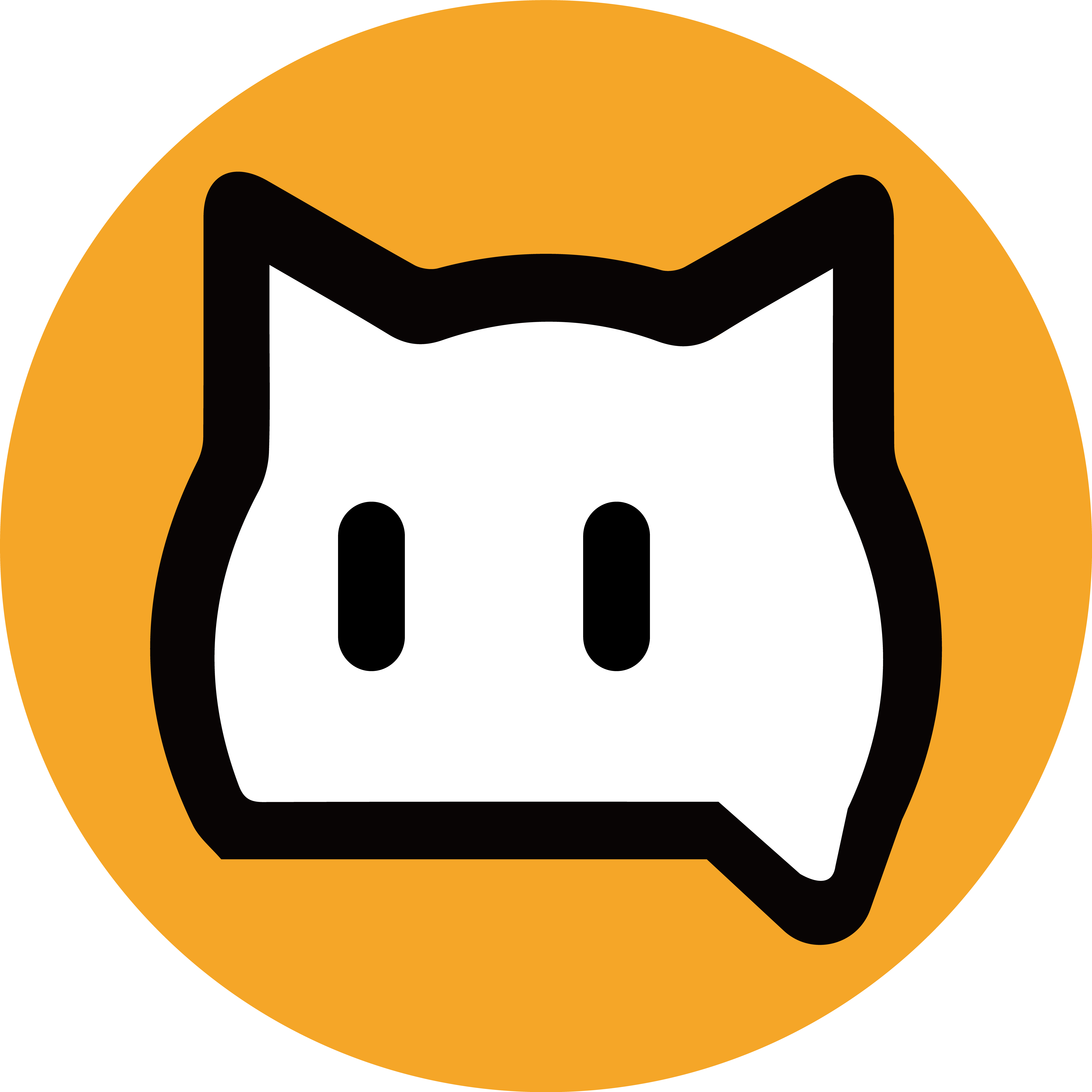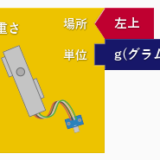目次
スクーミーIDEを開く
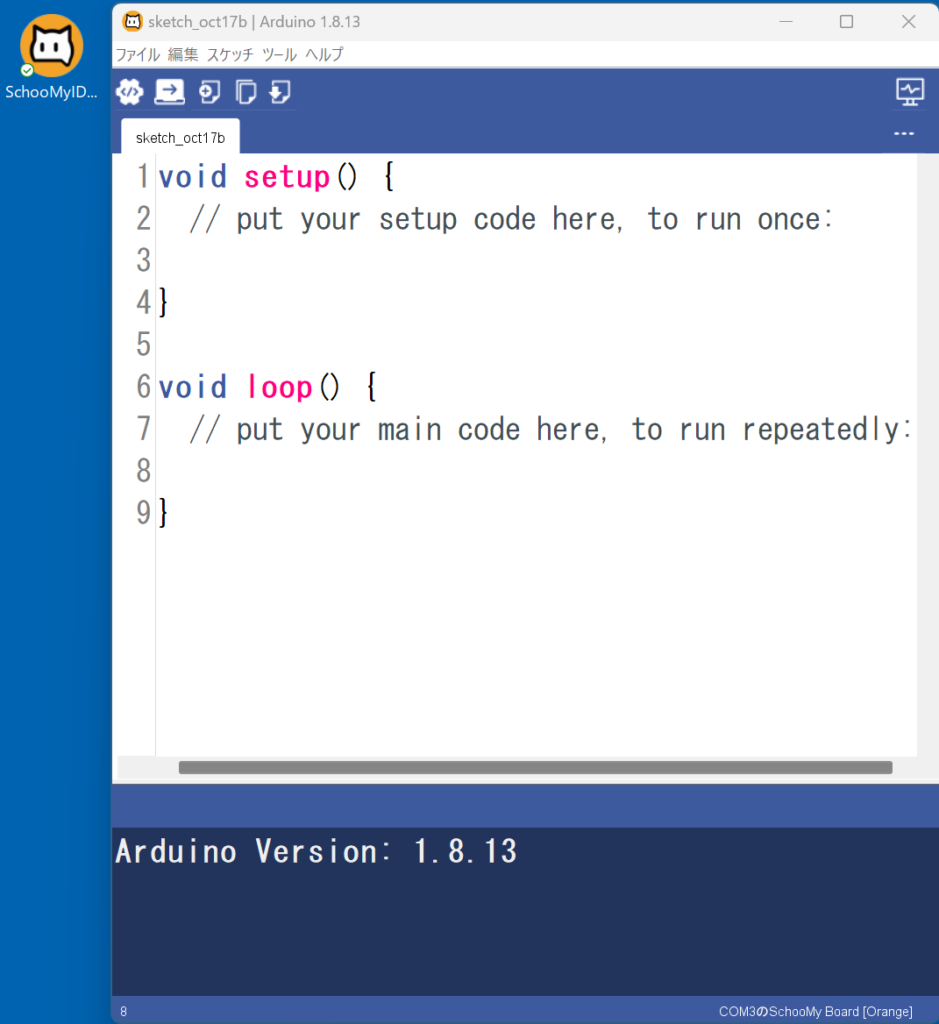
ツールメニューからボード選択を変更する
ツール ⇒ ボード ⇒ ESP32 Arduino ⇒ SchooMy Board[Blue & Black] の順に選択してください
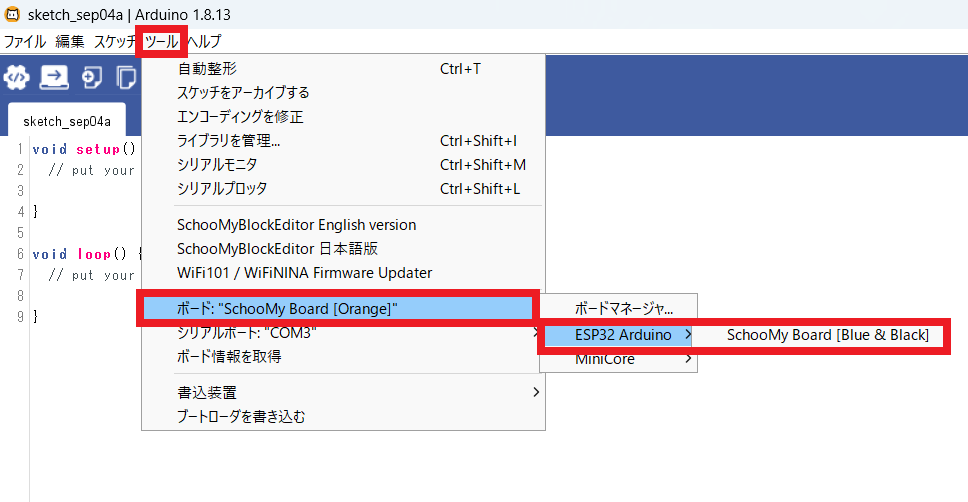
オレンジボードを使用する際には以下の通りに設定を戻してください
ツール ⇒ ボード ⇒ MiniCore ⇒ SchooMy Board[Orange]
ブロックエディターを開く
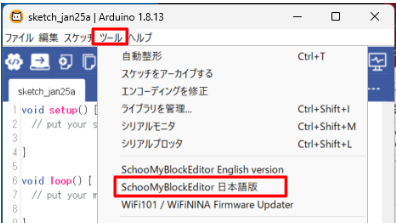
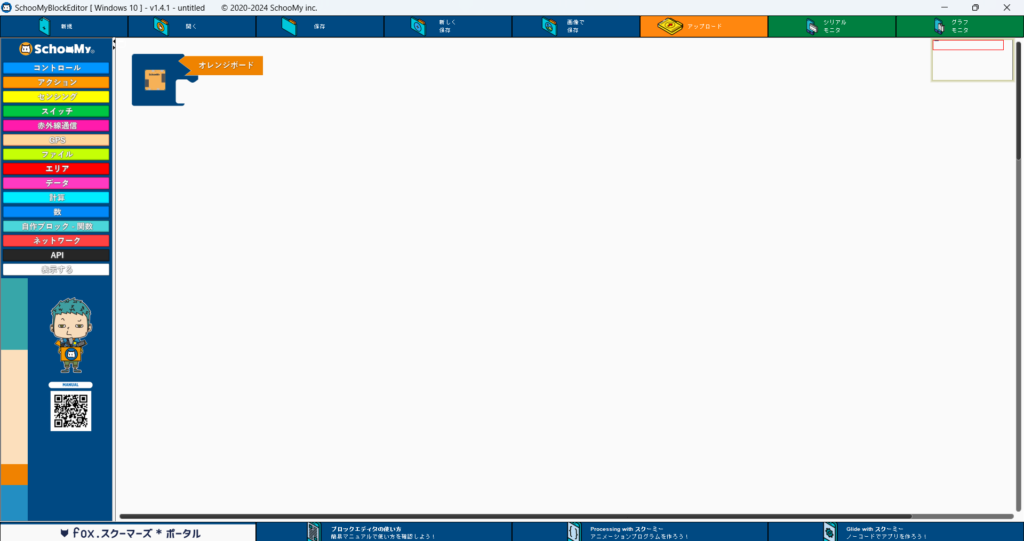
オレンジボードをブルーボードに変更する

右側にマウスカーソルを合わせると表示されるプルダウンメニューからブルーボードを選択してください
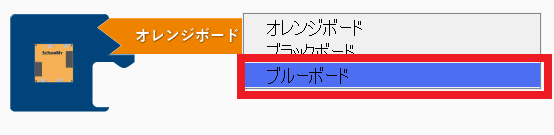
表示がブルーボードに変われば設定完了です

※オレンジボードを使用する際には同様の手順でオレンジボードに変更してください。
スクーミーIDE右上の「シリアルモニタ」ボタンをクリックする
※スクーミーボードをPCに接続した状態で行って下さい
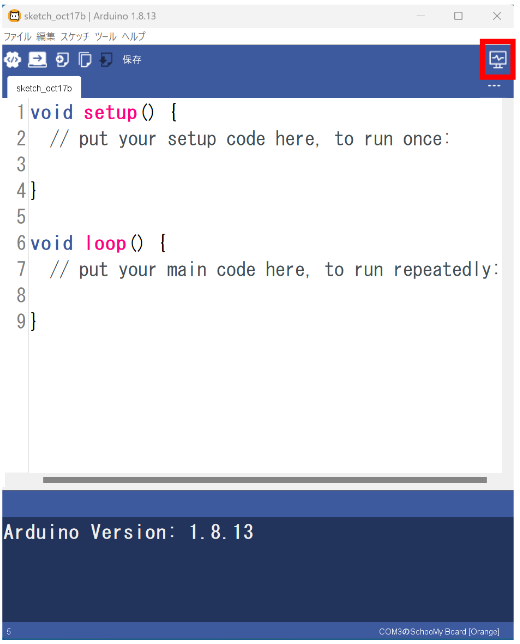
シリアルモニタのデータ通信速度を[115200bps]に変更する
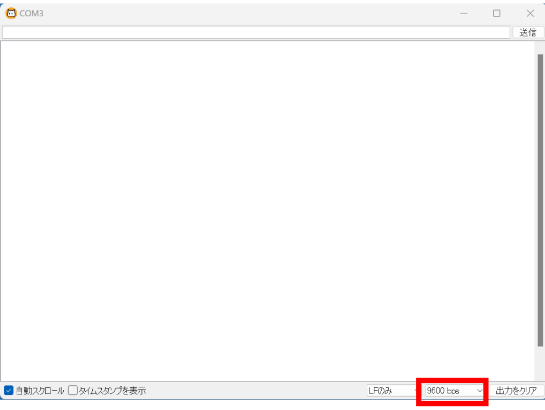

※通信速度を変更しないと、出力内容がシリアルモニタに表示されません
※オレンジボードを使用する際には[9600bps]に戻してください
ブルーボード裏面のスイッチを確認する
電池を使ってブルーボードを動かす時はスイッチを上に、それ以外の時は下にしてください。
※スイッチを下にしておかないと、書き込みが出来ません。

これでブルーボードを使う準備が出来ました!

キャロット
このページのHelloNoは、000068 です!